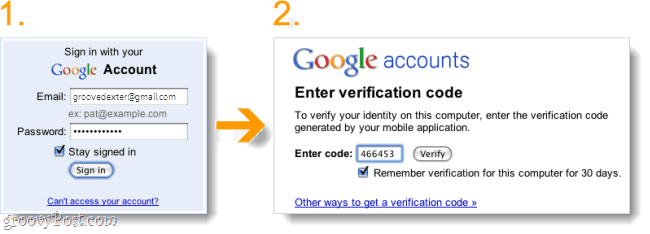Usa Focus Assist di Windows 10 per lavorare o giocare senza distrazioni
Microsoft Windows 10 / / March 17, 2020
Ultimo aggiornamento il

La funzione Focus Assist in Windows 10 versione 1803 aggiunge molti più controlli di notifica per quando è necessario eseguire le operazioni.
Microsoft ha iniziato a implementare Windows 10 versione 1803 aka "Aggiornamento di aprile 2018" al pubblico questa settimana e contiene alcuni interessanti nuove caratteristiche. Uno dei quali si chiama Focus Assist. Non si tratta esattamente di una nuova funzionalità, poiché in precedenza era denominata "Quiet Hours" che era disponibile a partire da Windows 8.1. Tuttavia, con questo aggiornamento, l'esperienza è stata migliorata e include alcune nuove abilità.
Focus Assist funziona in modo simile a Modalità prioritaria su Android. Ti consente di lavorare sui tuoi progetti senza essere distratto da notifiche, promemoria e allarmi. Puoi scegliere le ore del giorno in cui non desideri ricevere notifiche o consentire solo quelle più importanti. Ad esempio, potresti voler ricevere zero notifiche mentre lavori su importanti documenti di lavoro e non farti distrarre da una nuova foto che qualcuno ha messo su Instagram. D'altra parte, potresti voler essere avvisato quando arriva un'e-mail importante. E non è solo per essere produttivi e portare a termine il lavoro. Puoi utilizzare Focus Assist per limitare le notifiche mentre guardi un film o stai giocando e non farti distrarre.
Utilizzo di Focus Assist in Windows 10
Per trovare, vai a Impostazioni> Sistema> Focus Assist. Lì, nella sezione superiore, puoi scegliere le notifiche che desideri ricevere. Puoi spegnerlo e ricevere tutte le notifiche, impostarlo solo su priorità o semplicemente ricevere allarmi di sistema.
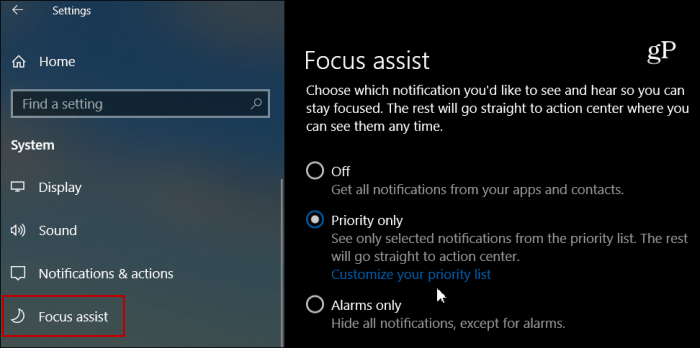
Se scegli l'opzione “Solo priorità”, puoi quindi accedere e personalizzare le chiamate, i messaggi di testo, i promemoria Cortana, le app e i contatti che desideri raggiungere.
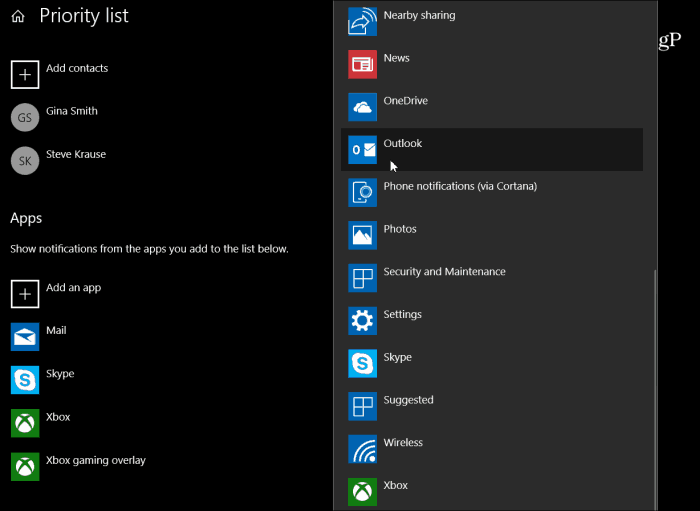
Puoi anche impostare regole automatiche per scegliere i momenti in cui non vuoi essere disturbato, ad esempio quando fai una presentazione o giochi. Quando imposti regole specifiche, puoi quindi personalizzare maggiormente la regola scegliendo orari specifici in cui non desideri interrompere.
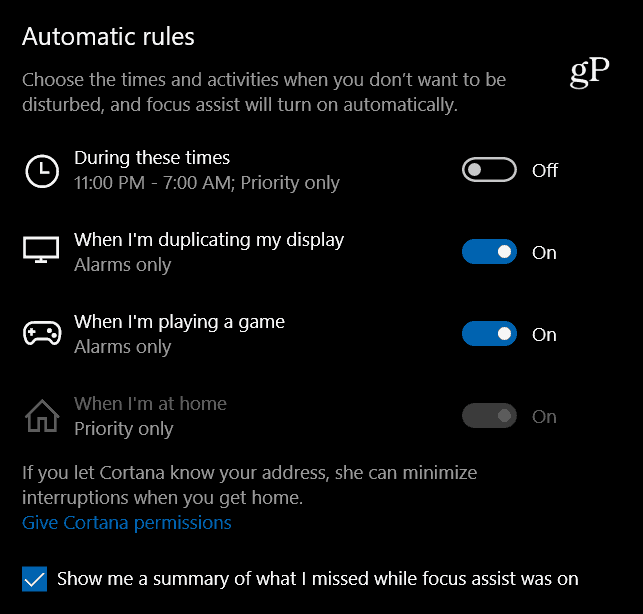
Vale anche la pena notare che offre anche alcune opzioni rapide per controllare Focus Assist dal Centro operativo. Basta fare clic con il pulsante destro del mouse sull'icona del Centro operativo per ottenere il menu di opzioni.
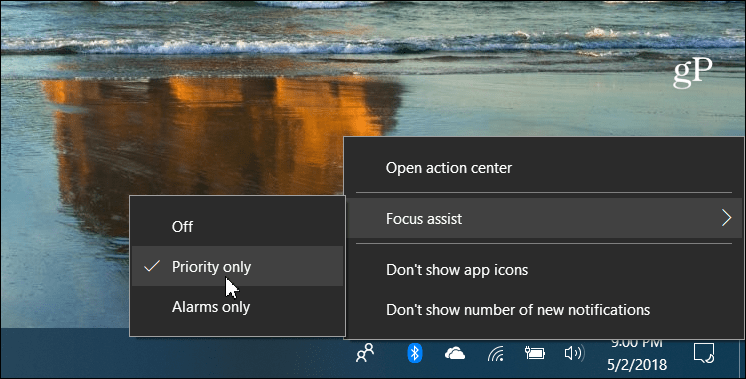
Le notifiche sono utili in determinate situazioni, ma a volte possono anche essere fastidiose e fonte di distrazione. La nuova funzione Focus Assist ti offre un controllo molto maggiore su di essi rispetto a "Quiet Hours" nelle versioni precedenti di Windows.
Ti piacciono le nuove opzioni per il controllo di notifiche e avvisi sul tuo sistema Windows 10? Lascia un commento qui sotto e facci sapere cosa ne pensi. Oppure, per ulteriori discussioni e assistenza per la risoluzione dei problemi, accedi ai nostri forum di Windows 10.